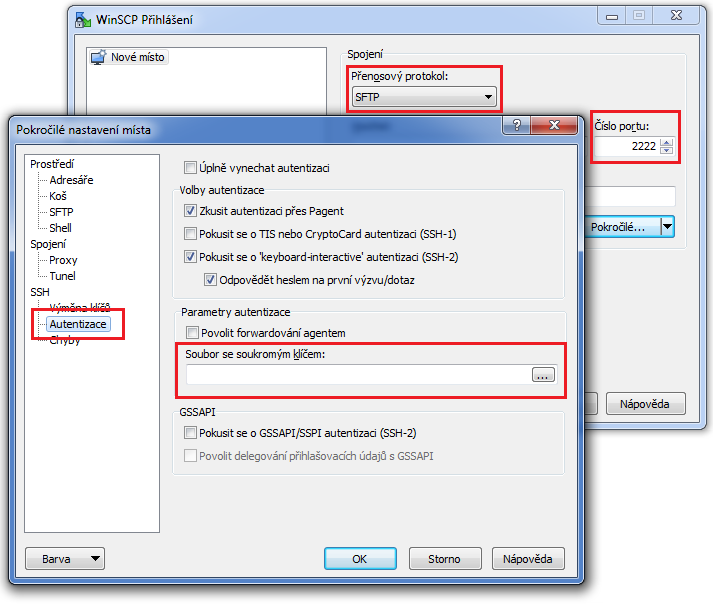1. Stáhněte si program WinSCP z adresy: http://winscp.net/eng/download.php
2. Po naistalování spusťte WinSCP a ihned se vám zobrazí konfigurační okno:
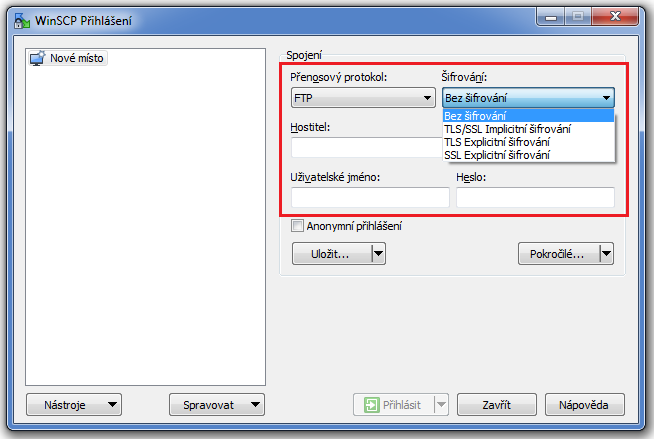
3. Pro běžné FTP nebo FTPS zvolte v políčku Přenosový protokol FTP.
4. Šifrování můžete použít:
5. Číslo portu pro SFTP je: 21
6. Do políčka Uživatelské jméno napište Váš FTP login. Hesla v tomto programu nedoporučujeme ukládat.
7. Hostitel: ftp.best-hosting.cz
8. Klikněte na tlačítko Uložit a spojení si uložte. Poté se lze přihlásit na FTP / FTPS
1. Postupujte stejně jako v přechozím případě, akorát místo FTP zvolte Přenosový protokol SFTP
2. Číslo portu pro SFTP je: 2222
3. Hostitel: ftp.best-hosting.cz
4. Do políčka Uživatelské jméno napište Váš FTP login. Hesla v tomto programu nedoporučujeme ukládat.
5. Klikněte na tlačítko Pokročilé a zvolte v novém okně položku SSH / Autentizace. Do políčka Soubor se soukromým klíčem vyberte soubor private.ppk který jste si vygenerovali dle návodu Jak vygenerovat soukromý a veřejný klíč pro připojení přes SFTP a klikněte na OK
6. Spojení uložte a pokud jste uložili Váš veřejný klíč v nastavení FTP účtu v klientské sekci, můžete se bez problému připojit na SFTP